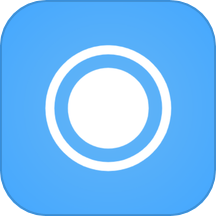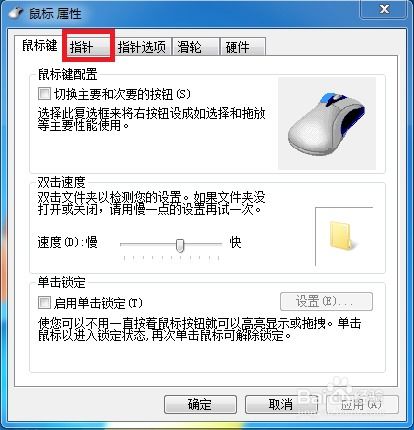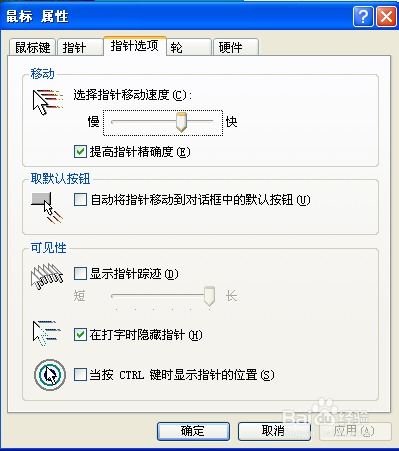如何更换电脑上的鼠标指针?
如何去更换鼠标指针

鼠标指针,作为我们日常使用电脑时频繁接触的小元素,不仅仅是光标那么简单,它还能彰显我们的个性和风格。无论是追求简约、喜欢动漫,还是钟爱某个游戏角色,更换鼠标指针都能让我们的电脑界面变得更加生动有趣。今天,就来详细讲解一下如何更换鼠标指针,让你的电脑焕然一新。
一、了解鼠标指针
鼠标指针,也被称为光标,它是屏幕上用于指示当前操作位置的小图标。在Windows系统中,默认的鼠标指针通常是白色的箭头形状,但在不同的操作系统版本和主题下,鼠标指针的外观也可能有所不同。鼠标指针不仅是一个功能性的图标,还可以被设计成各种样式和颜色,从而增加电脑的趣味性和个性化。
二、更换鼠标指针前的准备
1. 备份原始指针:在更换鼠标指针之前,建议先备份原始的鼠标指针文件。这样做是为了在更换后不喜欢新指针或新指针不兼容时,能够方便地恢复到原始的指针。
2. 下载喜欢的指针包:可以从网上下载各种风格的鼠标指针包。这些指针包通常包含了不同状态的指针图标,如正常、忙碌、链接选择等。确保下载的指针包文件完整,并且与你的操作系统版本相匹配。
3. 解压指针包:将下载的指针包解压到一个容易找到的文件夹中。解压后的文件夹中通常包含了多个`.cur`或`.ani`文件,这些都是鼠标指针的文件格式。
三、在Windows系统中更换鼠标指针
Windows系统提供了自定义鼠标指针的功能,以下是详细步骤:
1. 打开控制面板:
点击屏幕左下角的“开始”按钮。
在弹出的菜单中选择“控制面板”。
2. 进入鼠标属性设置:
在控制面板窗口中,找到并点击“硬件和声音”选项。
在接下来的界面中,点击“设备和打印机”下的“鼠标”选项。
或者,你也可以直接在控制面板的搜索框中输入“鼠标”,然后点击搜索结果中的“鼠标”图标。
3. 选择指针方案:
在鼠标属性窗口中,切换到“指针”选项卡。
在“方案”下拉菜单中,你可以看到系统提供的多种默认指针方案,如“Windows 默认”、“Windows 黑色”等。
4. 自定义指针:
如果你想自定义每一个指针,可以点击“浏览”按钮。
在弹出的“浏览”窗口中,定位到你解压后的指针包文件夹。
选择你想要更换的指针文件(如`normal.cur`表示正常状态下的指针),然后点击“打开”。
重复此步骤,为每一个状态选择对应的指针文件。
5. 应用并保存更改:
完成所有指针的选择后,点击“应用”按钮。
你会看到鼠标指针立即变成了你选择的新样式。
点击“确定”按钮保存更改并关闭鼠标属性窗口。
四、使用第三方软件更换鼠标指针
如果你觉得通过控制面板自定义鼠标指针有些繁琐,或者想要更多样化的选择,可以使用第三方软件来更换鼠标指针。这些软件通常提供了更丰富的指针库和更简单的操作界面。
1. CursorFX:
CursorFX是一款功能强大的鼠标指针美化软件,它支持自定义鼠标指针、动态效果、鼠标轨迹等。
下载并安装CursorFX后,打开软件。
在软件界面中,你可以浏览并选择你喜欢的鼠标指针样式。
点击“应用”按钮,软件会自动将选定的指针应用到你的系统中。
2. Mouse Pointer Scheme:
Mouse Pointer Scheme是一款专门用于更换鼠标指针的软件,它提供了大量的指针包供用户选择。
下载并安装Mouse Pointer Scheme后,打开软件。
在软件界面中,你可以看到各种风格的指针包,如动漫、游戏、节日等。
选择你喜欢的指针包,然后点击“应用”按钮。
软件会自动下载并应用你选择的指针包。
五、注意事项
1. 兼容性:确保你下载的指针包与你的操作系统版本相匹配。不兼容的指针包可能会导致鼠标指针显示异常或系统崩溃。
2. 文件路径:在自定义鼠标指针时,注意文件路径的正确性。如果选择了错误的文件路径,可能会导致指针无法正确显示。
3. 权限问题:在某些情况下,你可能需要管理员权限才能更改鼠标指针。如果遇到权限问题,请尝试以管理员身份运行控制面板或第三方软件。
4. 备份:如前所述,在更换鼠标指针之前,建议先备份原始的鼠标指针文件。这样可以确保在出现问题时能够迅速恢复到原始状态。
5. 软件冲突:如果你安装了多个用于更改鼠标指针的软件,可能会遇到软件冲突的问题。为了避免这种情况,建议只使用其中一个软件来管理你的鼠标指针。
六、总结
更换鼠标指针是一件既简单又有趣的事情。通过自定义鼠标指针,你可以让你的电脑界面变得更加个性化,彰显你的独特风格。无论是通过控制面板还是第三方软件,都可以轻松实现鼠标指针的更换。在更换过程中,注意兼容性、文件路径、权限问题以及备份等事项,以确保更换过程顺利无阻。现在,就赶快去尝试更换你的鼠标指针吧!让你的电脑因你而不同!
- 上一篇: 如何轻松彻底卸载瑞星杀毒软件,告别繁琐步骤
- 下一篇: 正确使用橄榄油护发的详细步骤
-
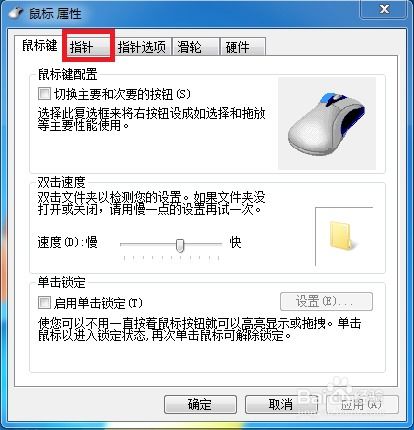 怎样把电脑鼠标指针改成卡通可爱风格?新闻资讯12-13
怎样把电脑鼠标指针改成卡通可爱风格?新闻资讯12-13 -
 轻松获取Win8电脑桌面主题包的下载方法新闻资讯02-13
轻松获取Win8电脑桌面主题包的下载方法新闻资讯02-13 -
 电脑任务栏变宽如何调小?新闻资讯12-02
电脑任务栏变宽如何调小?新闻资讯12-02 -
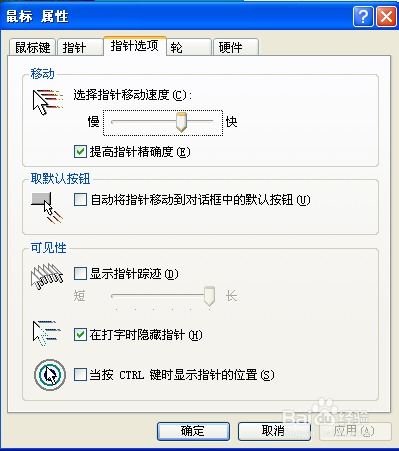 一键提升鼠标灵敏度设置指南新闻资讯10-25
一键提升鼠标灵敏度设置指南新闻资讯10-25 -
 鼠标键盘失灵?快速解决技巧来啦!新闻资讯03-16
鼠标键盘失灵?快速解决技巧来啦!新闻资讯03-16 -
 轻松解决!恢复Win7鼠标拖尾效果的方法新闻资讯11-22
轻松解决!恢复Win7鼠标拖尾效果的方法新闻资讯11-22